時間:2017-01-12 來源:互聯網 瀏覽量:
win10係統無法還原怎麼辦?Win10的用戶數量在與日俱增,但是抱怨的數量也在水漲床高,為何會如此?作為預覽版的win10其穩定性的確讓人覺得擔憂,一些用戶在體驗win10發生崩潰後,索性還是換成了原來的低版本係統,如何一鍵備份還原win10係統,這也成為用戶們共同需要麵對和解決的問題,輕鬆備份傻瓜版也正是在考慮用戶的訴求情況下不斷升級,可為用戶一鍵備份和還原Win10係統。
win10一鍵還原係統失敗的解決方法:
解決方法1:
1、下載並安裝輕鬆備份傻瓜版,然後啟動軟件,界麵如下圖所示,您可以點擊“係統備份”進入到下一步。
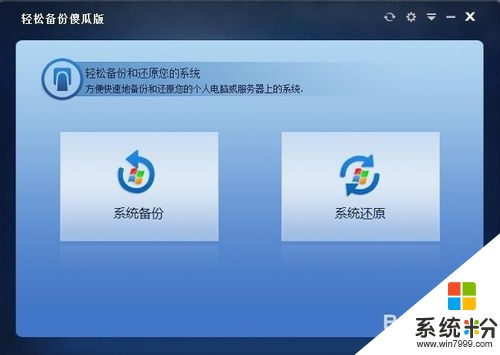
2、這裏有兩種備份方式供大家選擇,即備份到係統磁盤,創建係統恢複分區,或是備份到其他位置,創建係統鏡像文件;無論是哪一種,電腦都可以生成啟動項,而且都可以安全啟動。您可以選擇“備份係統到傲梅恢複分區”中,將win10係統直接備份在係統磁盤中,創建一個恢複分區,然後點擊“下一步”。
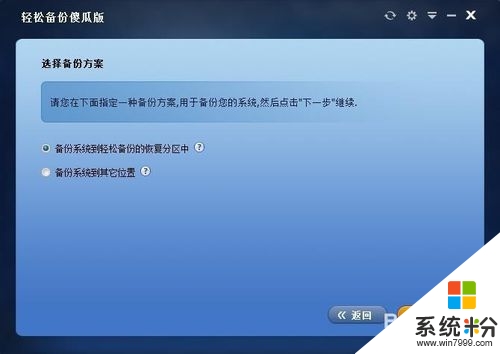
3、選擇分區去儲存係統鏡像,並創造恢複分區。程序會自動檢測電腦磁盤中年符合條件的分區,您隻需要選擇位置,選擇好後,請點擊“開始備份”。
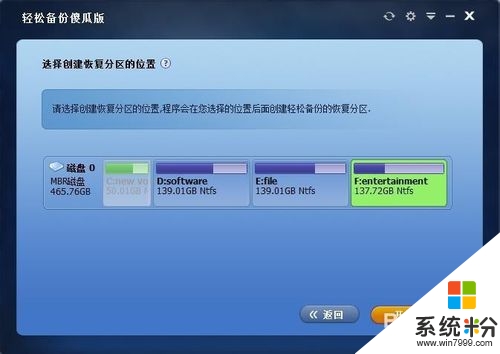
解決方法2:
1、假設您使用的Win10係統已經崩潰,您隻需要在開機等待電腦出現提示時,按住F11就可以進入到輕鬆備份傻瓜版的一鍵還原界麵。這是一鍵備份還原win10係統時都會出現的界麵,如果要繼續備份則點擊“係統備份”,如果要還原之前備份的係統則點擊“係統還原”

2、正如前文中是創建了恢複分區,因此我們選擇第一種方式,即從恢複分區中還原win10係統鏡像。選擇完成後,請點擊“下一步”
如果您想覆蓋原來的係統,即還原到原來的C盤,則直接點擊“開始還原”;如果您想還原到其他的位置,而不想還原覆蓋原來的係統,可以勾選左下方的“還原到其他的位置”,然後選擇C盤以外的分區,最後點擊“開始備份”
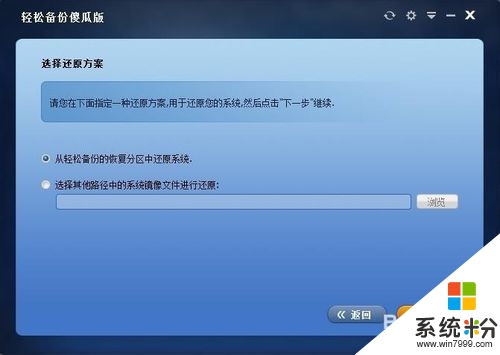
3、正如您看到的,還原隻要三步就可以將您的係統還原到備份時的狀態,整個過程隻要15分鍾左右。
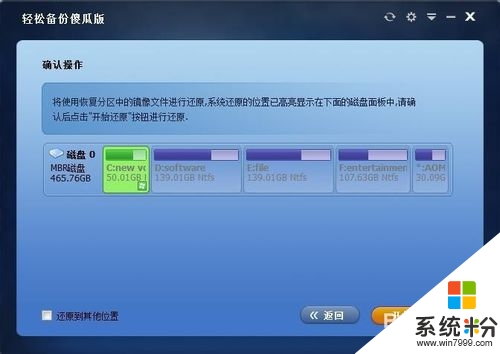
以上就是【win10係統無法還原怎麼辦】的全部內容,出現相同情況的用戶不妨參考以上內容操作試試,希望這篇分享能幫助到大家。還有其他的電腦操作係統下載後使用的技巧需要了解的話,歡迎上係統粉官網查看。